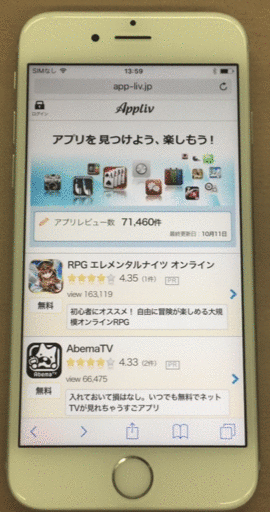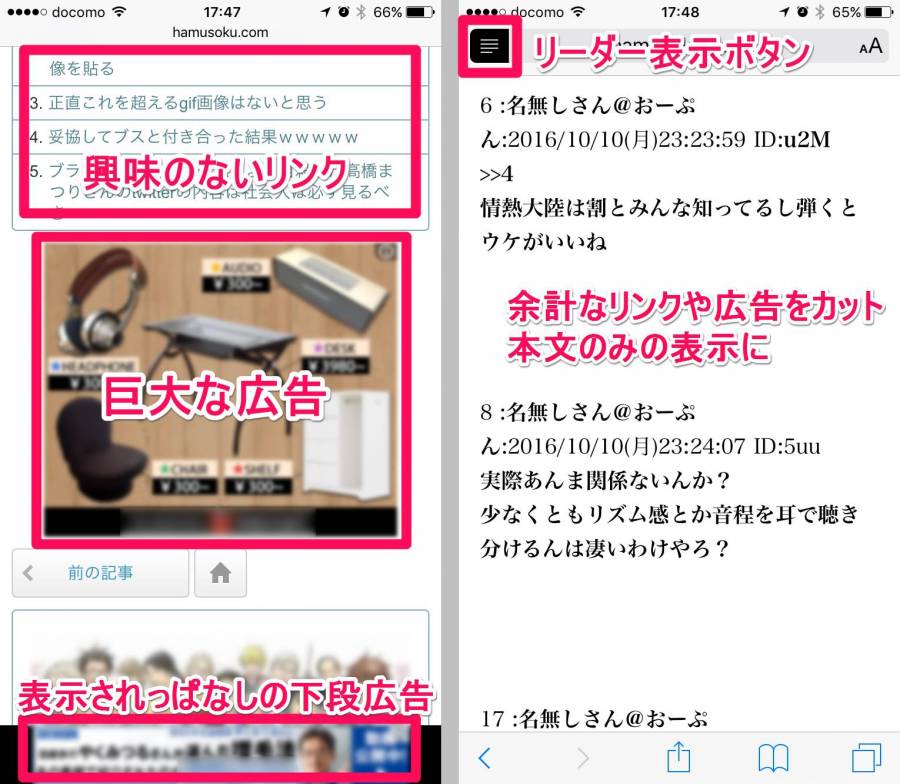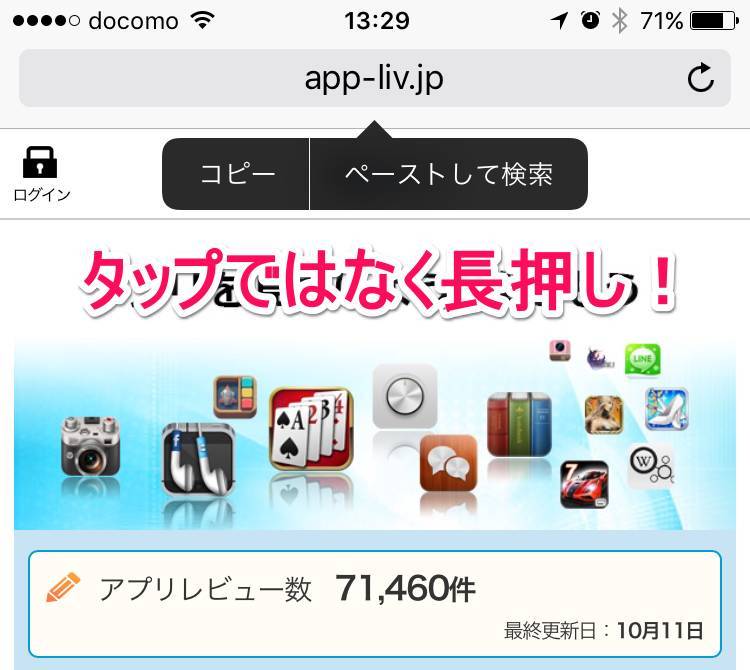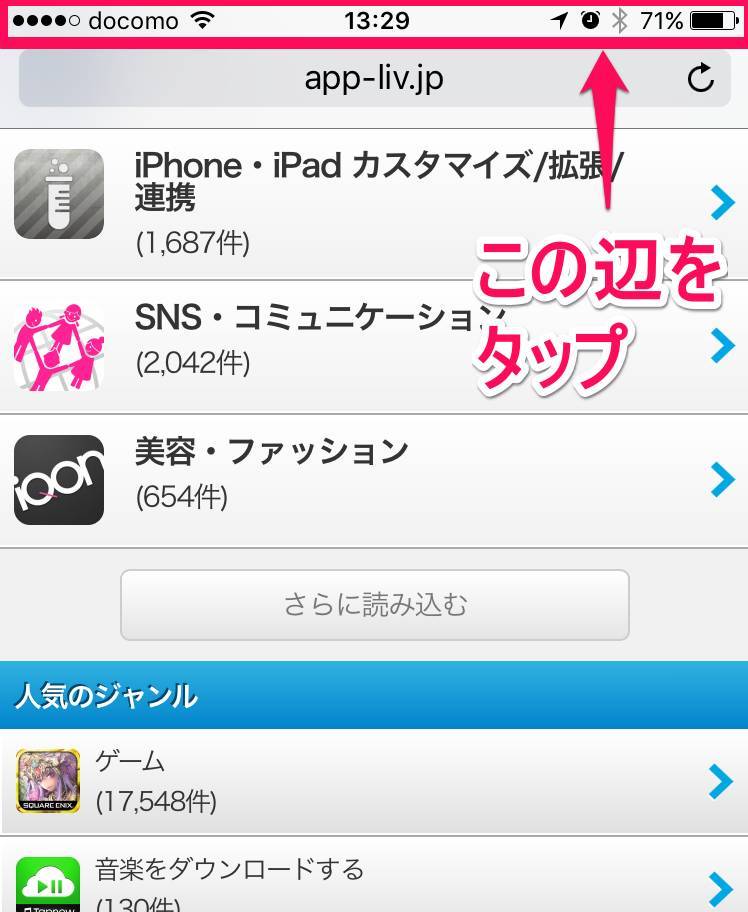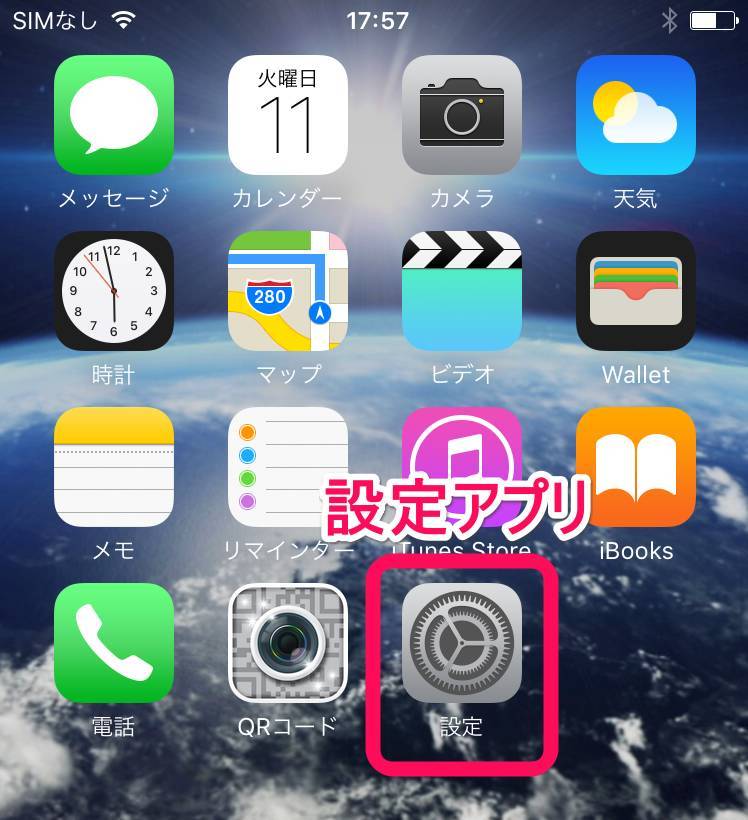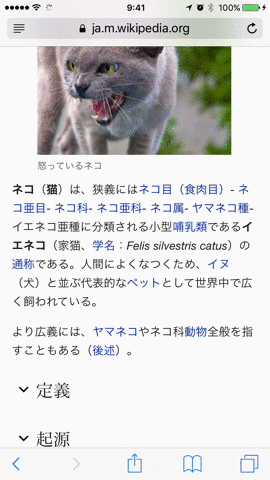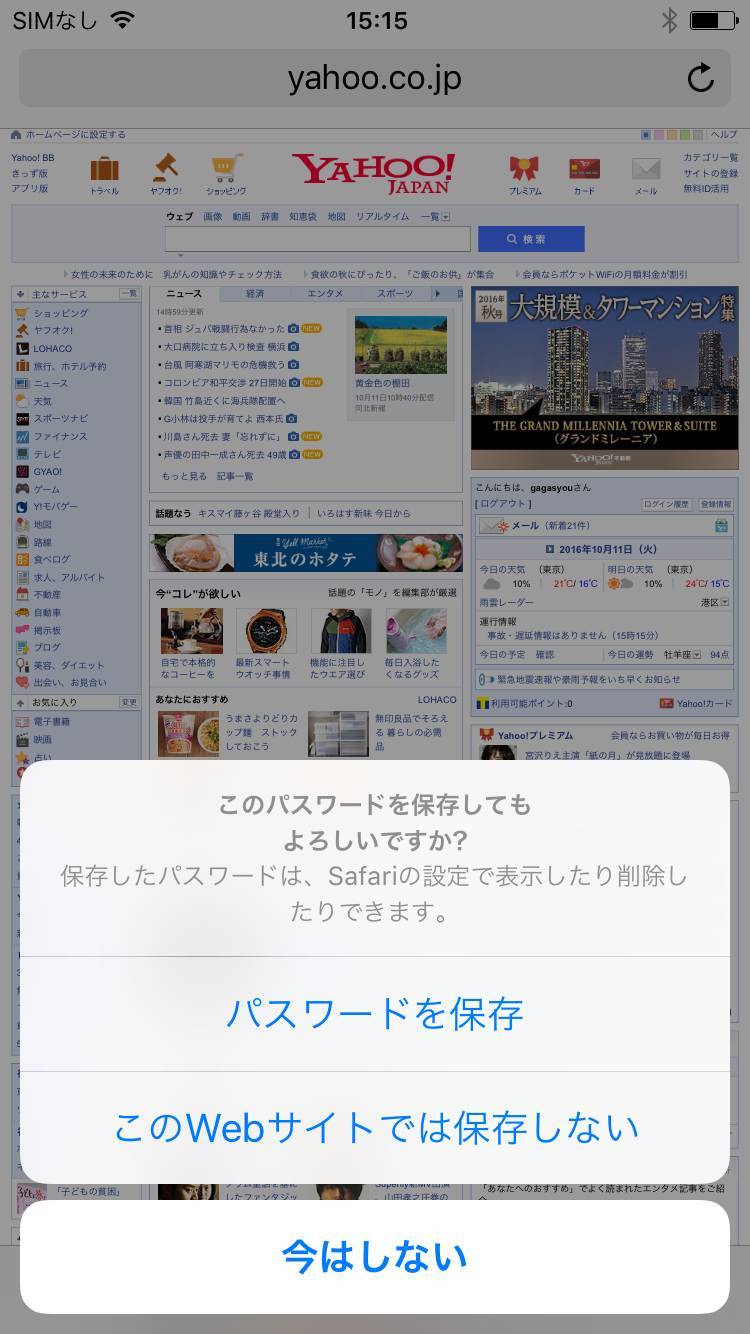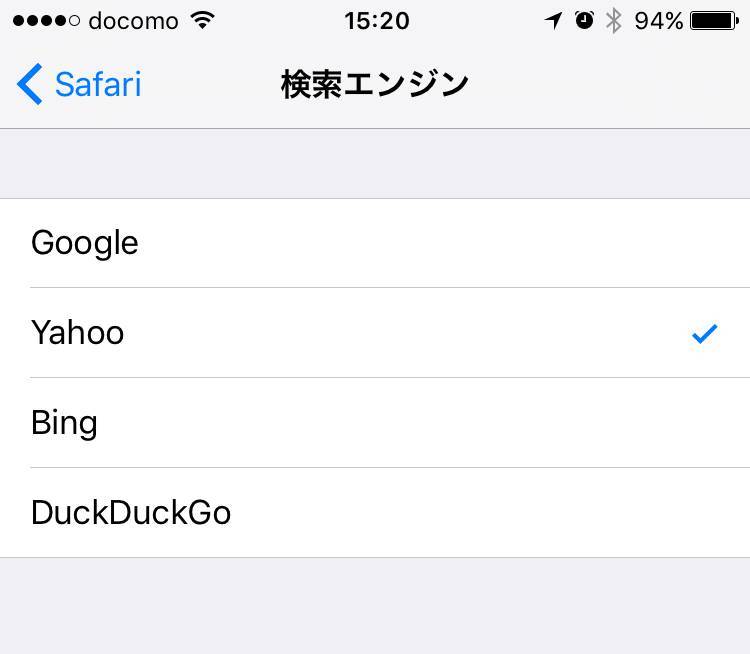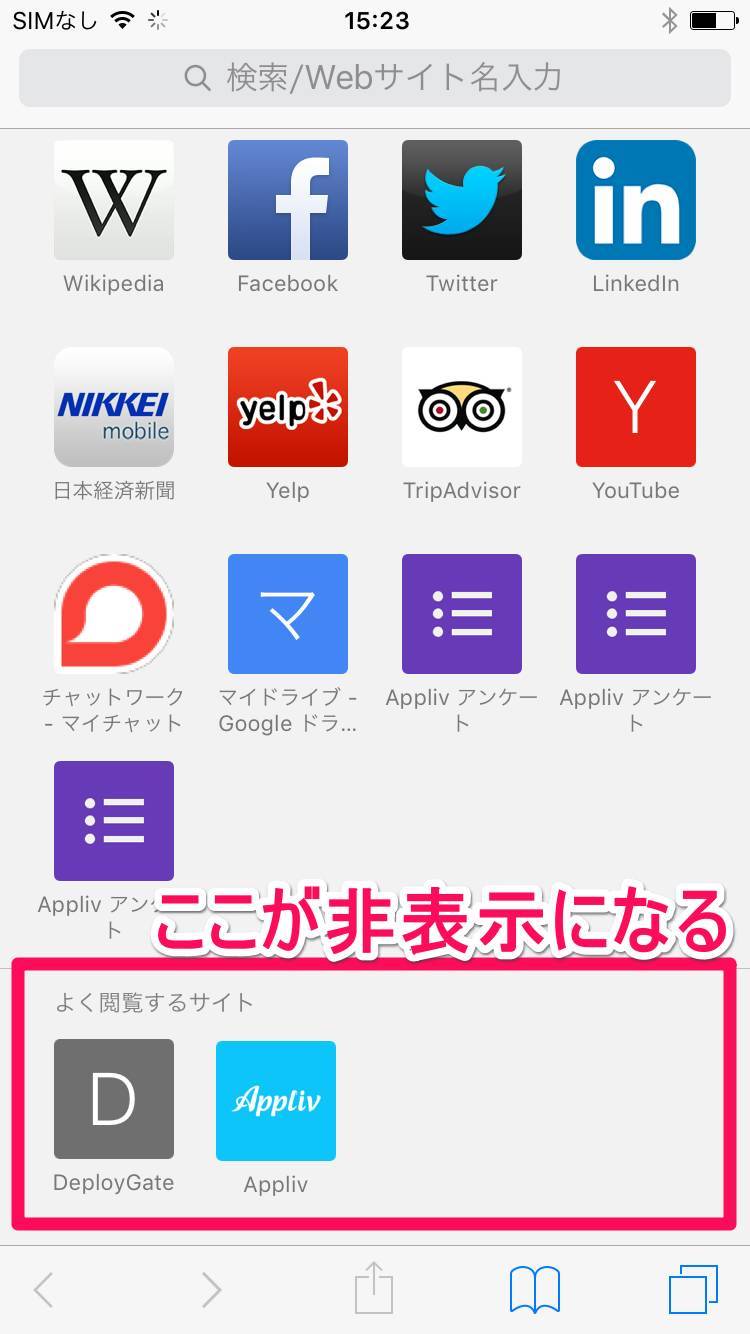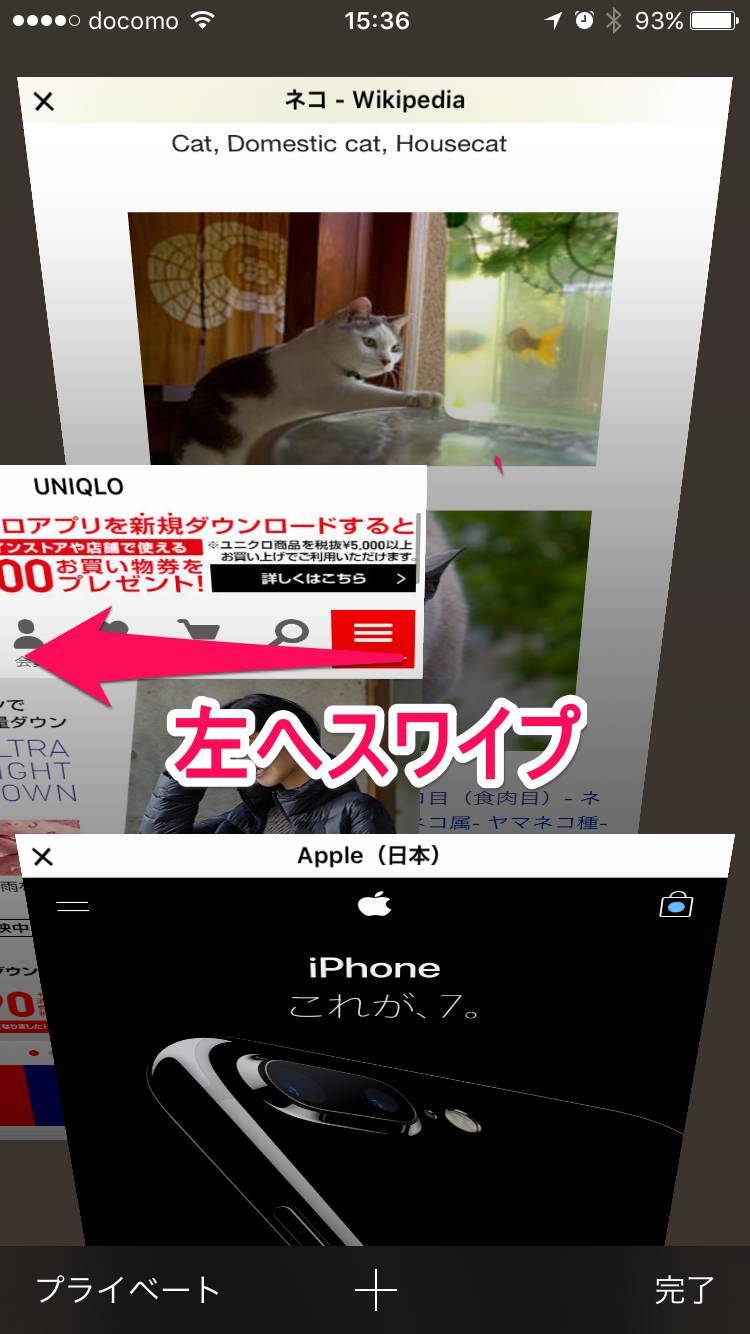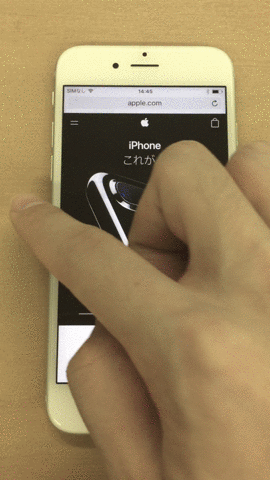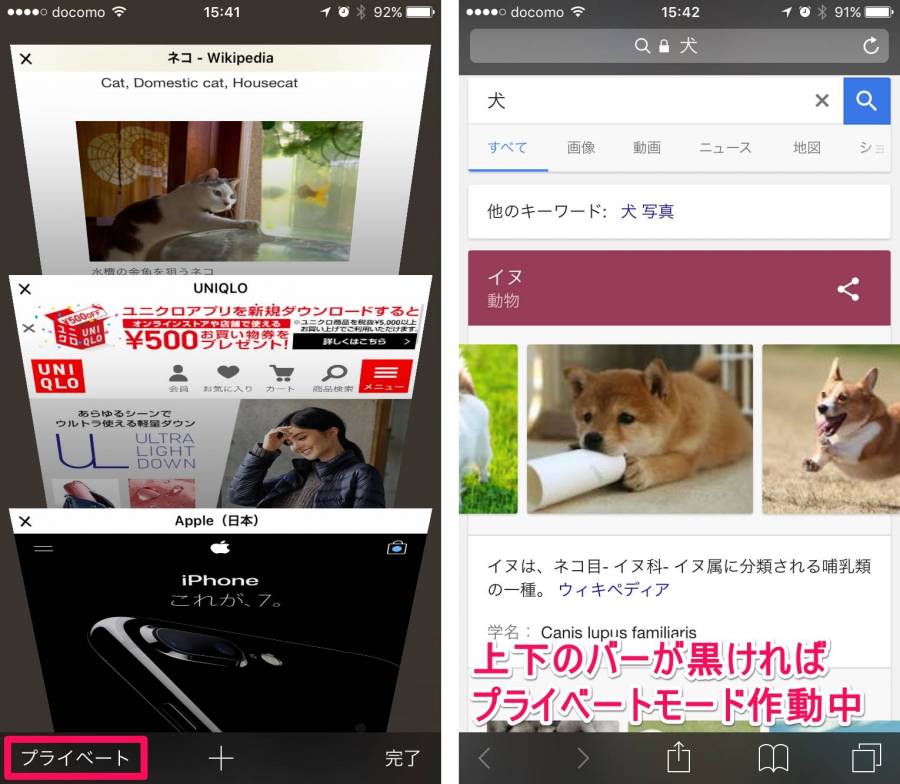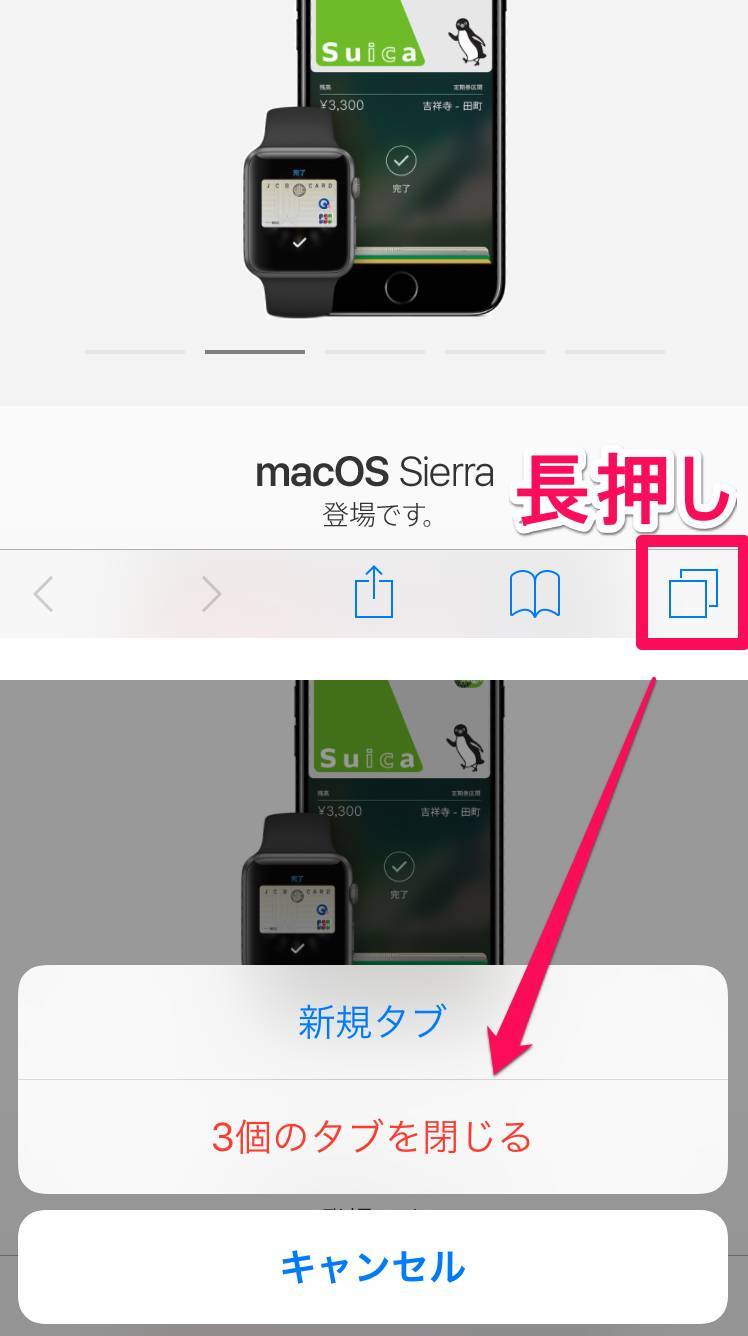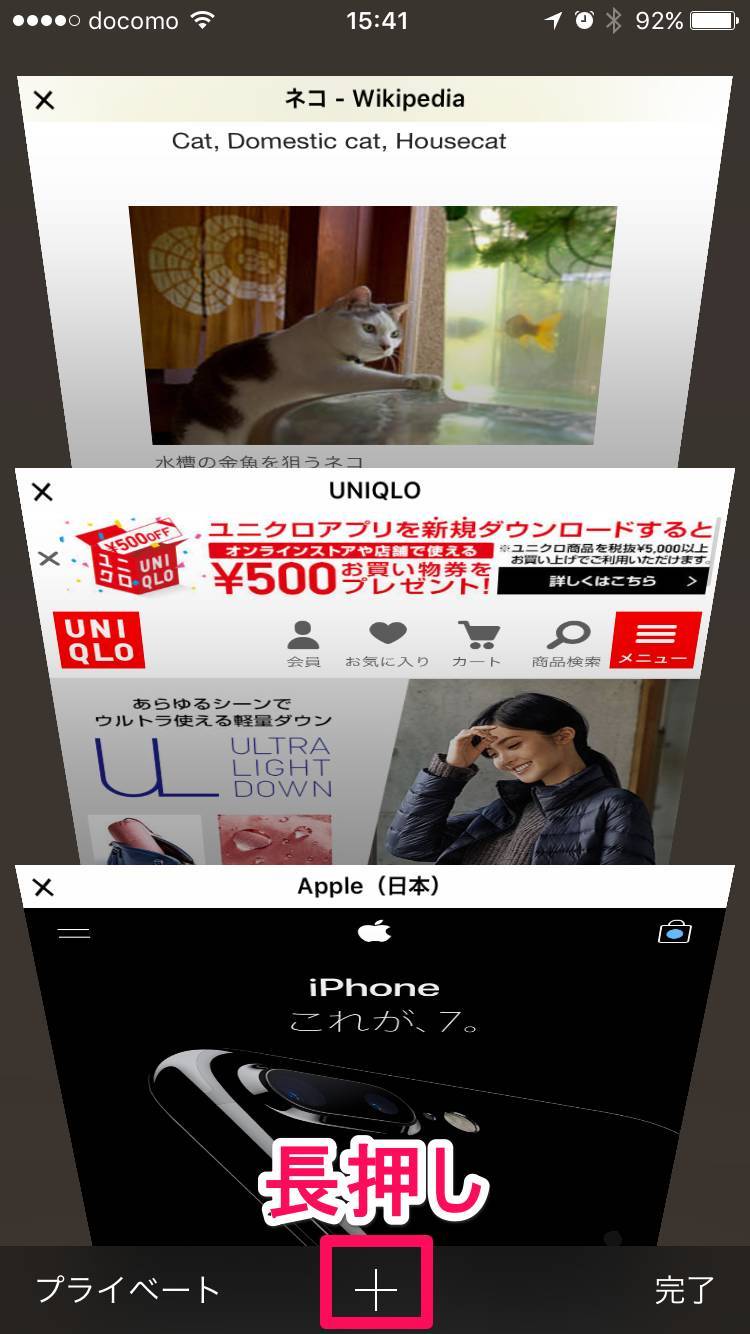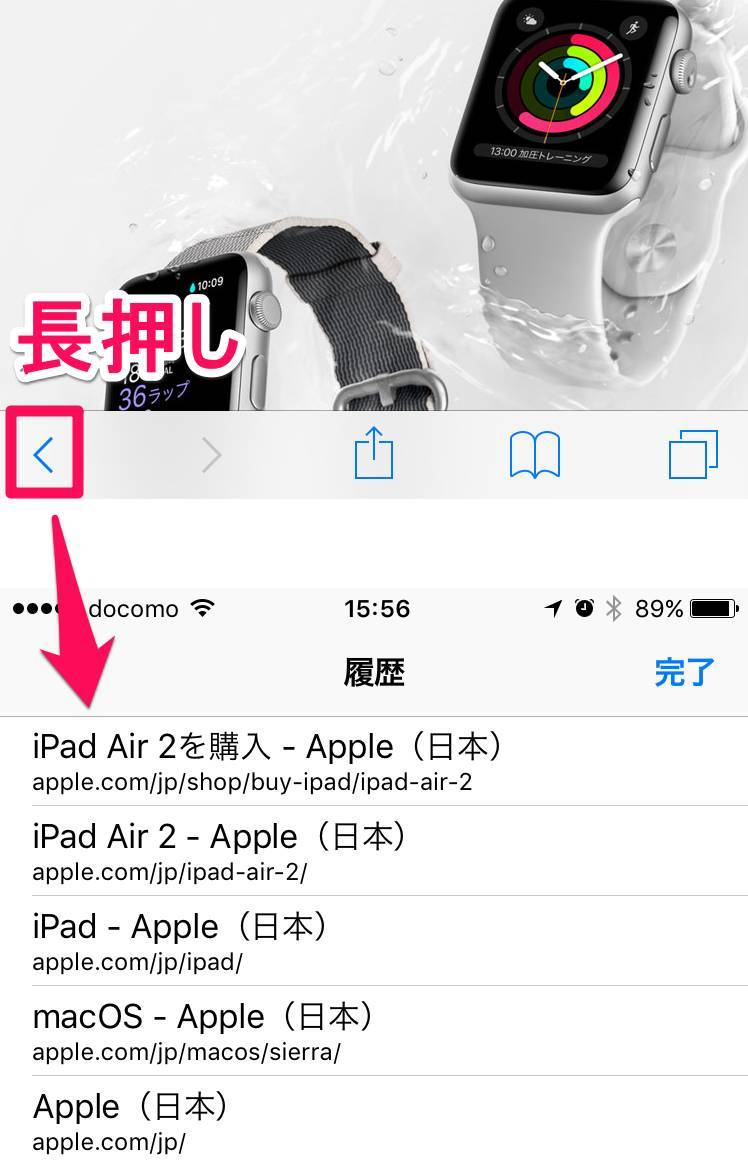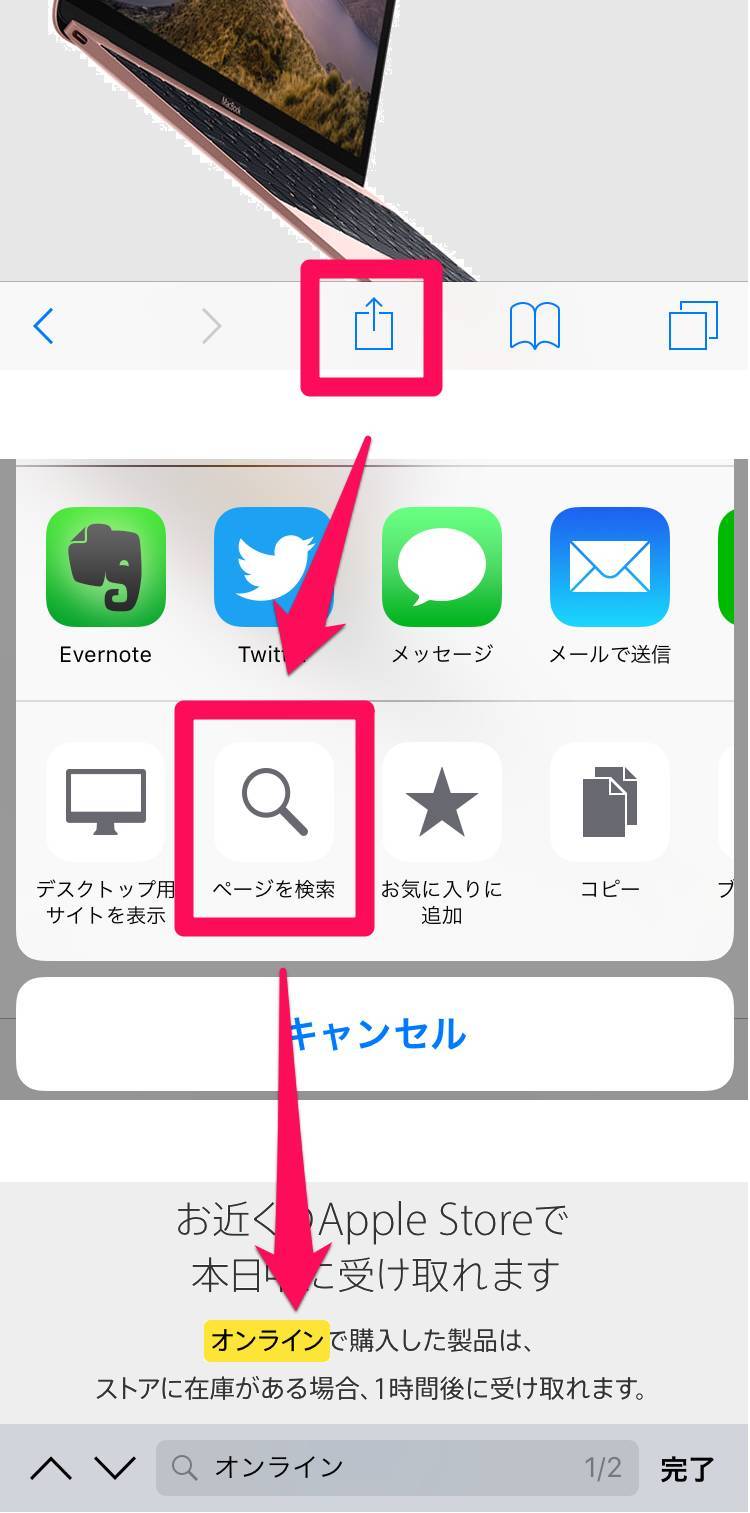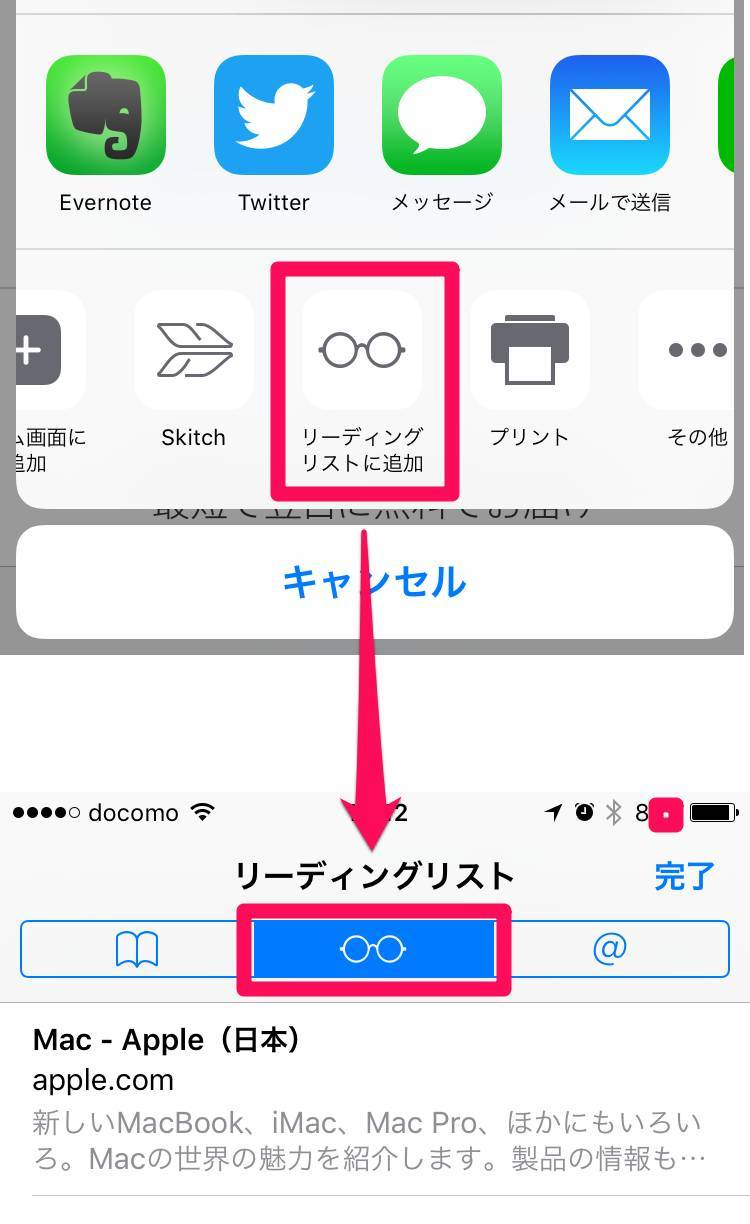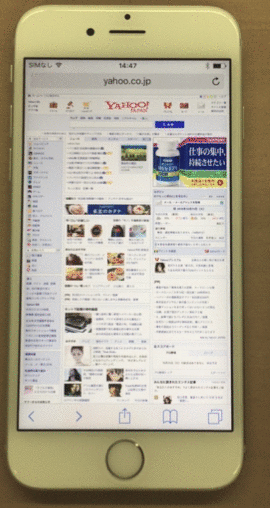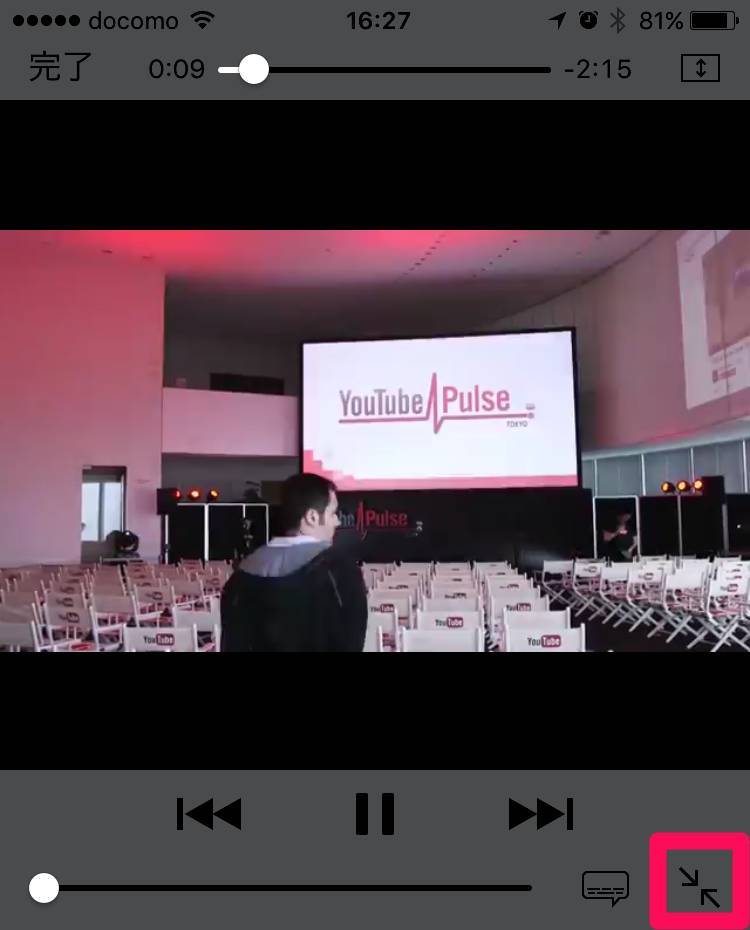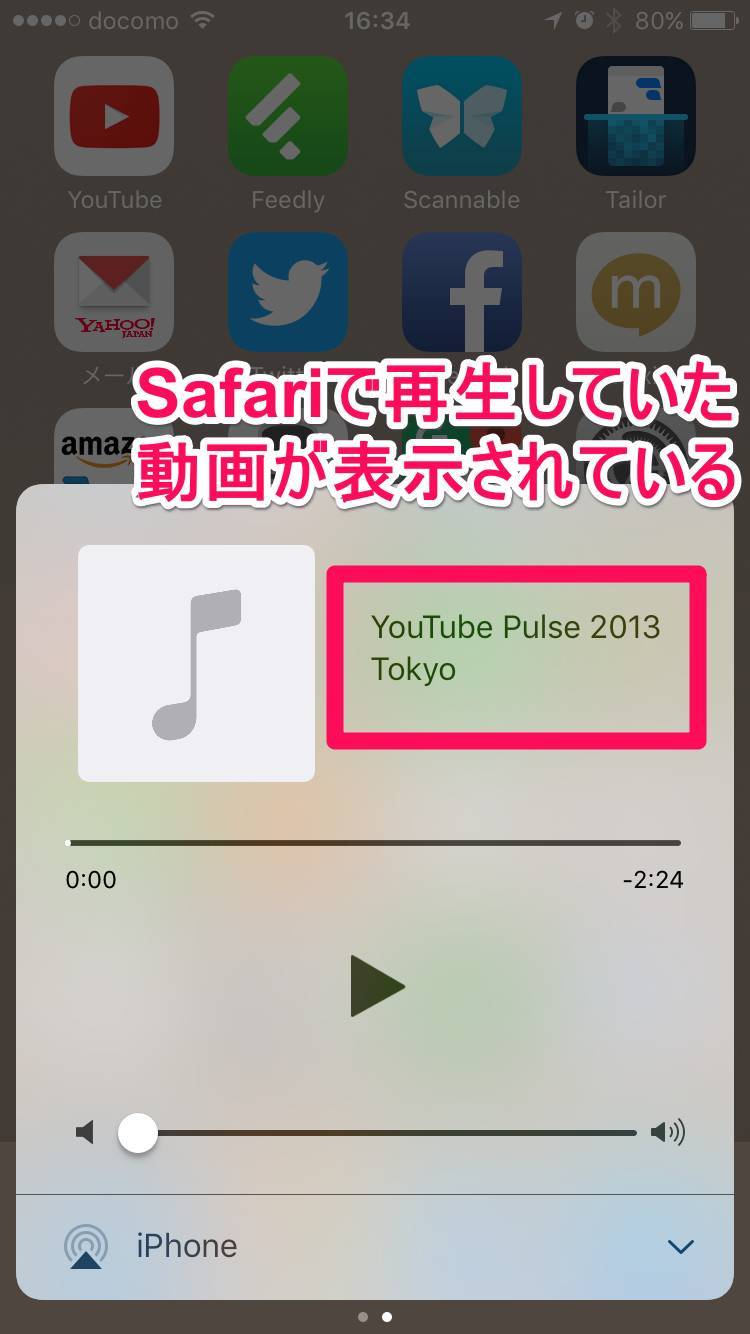iPhoneユーザーの多くは、Web閲覧にSafariを使っているのではないでしょうか。Safariに説明書はないので、せっかく用意されている便利な機能に気付かないことも多々あります。
知っておくと便利なSafariの機能を総勢19個、一挙にご紹介していきましょう!

【保存版】iPhone『Safari』の裏技・便利テクニック19選
最終更新日:2016年10月21日

最近は写真をデータで保存することが増えましたが、プリントして手元に残しておくのもまた良いものです。
「ALBUS」では毎月”ずっと無料”で、8枚まで写真のプリントを注文できます。家族や子どもとの思い出のアルバムを作ってみてはいかがでしょうか。
1 アドレスバー関連の便利テク
■1.2 広告だらけのサイトをスッキリ読む
アドレスバー左のボタン(リーダー表示ボタン)をタップすると、記事本文だけシンプルに抽出してくれ、余計な関連リンクや広告などがカットされます。不要なリンクが大量にあるまとめサイトなどで活躍。
※リーダー表示に対応しているサイトのみ。ブログ系のサイトは対応していることが多い。
2 設定関連の便利テク
■2.2 IDとパスワードを保存する(または保存しない)
[設定]→[Safari]→[自動入力]
一度入力したユーザー名やパスワードを記憶させるか否か、クレジットカード番号を記憶させるか否か、など細かく設定できます。
■2.3 検索サイトをYahoo!などに変える
[設定]→[Safari]→[検索エンジン]
ちなみにBingはMicrosoftの検索エンジン。DuckDuckGoは、ユーザーの情報を一切取得しない検索エンジンです。
3 タブ関連の小技
■3.3 履歴を残さない状態にしてWeb閲覧する
「プライベート」ボタンをタップすると上下のバーが黒くなります。この状態で見たサイトの履歴は一切残らないので、家族や友達に履歴を覗かれる心配がありません。
4 共有ボタンの小技
5 その他
■5.3 YouTubeをバックグラウンド再生する
YouTubeアプリだとバックグラウンド再生はできませんが、Safariを利用すれば可能。SafariでYouTube動画を再生したらホームに戻り、コントロールセンターを開くと先ほどの動画を再生できるようになっています。
あなたにとって、何か使えそうな機能は見つかりましたか? iPhoneは活用術を知れば知るほど役立つので、いろんな機能を使ってみてくださいね。
・iPhoneの新OS「iOS 10」リリース! より便利になった新機能を紹介
・iOS10の通知センターは使うべき! 天気も乗換時間も一目でわかるカスタム術
便利な機能をフル活用して、より快適なiPhoneライフを楽しみましょう!
こちらの記事もおすすめ